PulseAudio je open-source nástroj pro ovládání hlasitosti a zvukových efektů. Umožňuje nám ovládat a ladit nastavení zvuku. PulseAudio Equalizer má vícepásmové rozhraní. Proto můžete při přehrávání zvuku snadno nastavit posuvník.
Protože PulseAudio je populární nástroj s otevřeným zdrojovým kódem, je součástí standardních úložišť Linux Mint 20 nainstalovaných odtud. Lze jej navíc nainstalovat na Linux Mint 20 z externího úložiště PPA.
Tento příspěvek vysvětluje instalaci PulseAudio-Equalizer na Linux Mint.
Instalace PulseAudio na Linux Mint 20 ze standardních úložišť
Otevřete okno terminálu a nejprve aktualizujte apt výpis pomocí příkazu:
$ sudo apt aktualizace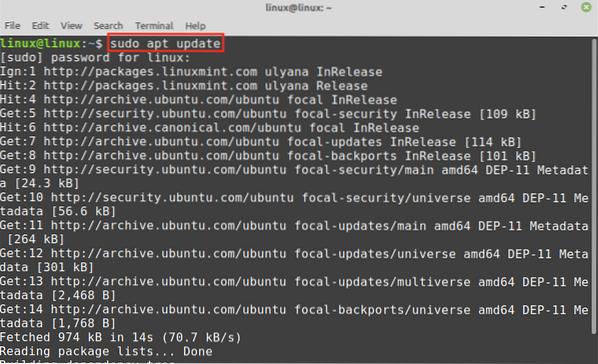
Zadejte níže uvedený příkaz pro instalaci PulseAudio na Linux Mint 20 ze standardních repozitářů:
$ sudo apt nainstalovat pulseaudio-ekvalizér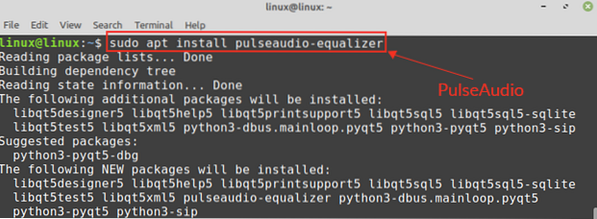
Stisknutím tlačítka „y“ pokračujte v instalaci PulseAudio.

Po instalaci PulseAudio ověřte instalaci pomocí příkazu:
$ pulseaudio - verze
Pulseaudio 13.99.1 je úspěšně nainstalován na mé Linux Mint 20.
PulseAudio nabízí mnoho dalších modulů obsažených ve standardních úložištích Linux Mint 20 a lze je snadno nainstalovat pomocí příkazu apt.
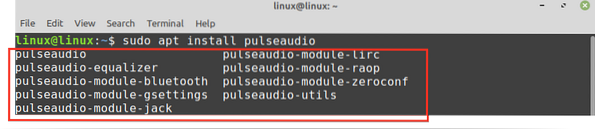
Instalace PulseAudio-Equalizer na Linux Mint 20 z úložiště PPA
Úložiště PPA jsou vytvářena a udržována vývojáři. Spusťte terminál a proveďte následující kroky k instalaci PulseAudio z úložiště PPA:
Krok 1: Přidejte úložiště PulseAudio PPA
Nejprve přidejte úložiště PulseAudio PPA pomocí příkazu:
$ sudo add-apt-repository ppa: nilarimogard / webupd8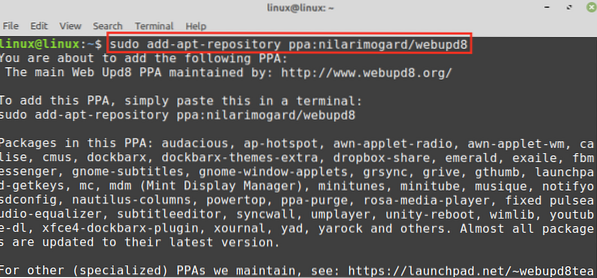
Repozitář PPA PulseAudio bude úspěšně přidán.

Krok 2: Aktualizujte apt-cache
Po úspěšném přidání úložiště PPA aktualizujte apt mezipaměť pomocí příkazu:
$ sudo apt aktualizace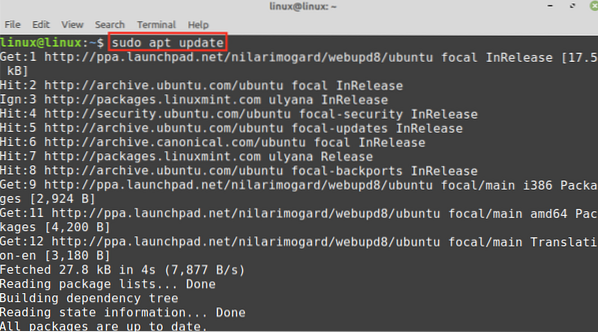
Krok 3: Nainstalujte PulseAudio
Dále nainstalujte PulseAudio pomocí příkazu:
$ sudo apt nainstalovat pulseaudio-ekvalizér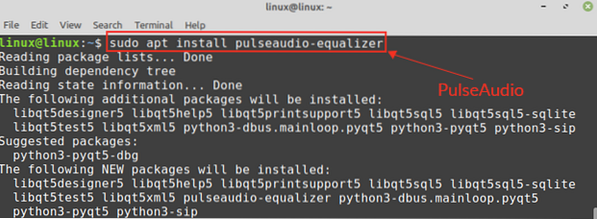
Stisknutím tlačítka „y“ pokračujte v instalaci PulseAudio.

Začínáme a konfigurace PulseAudio-Equalizer
Jakmile nainstalujete PulseAudio pomocí jakékoli doporučené metody, otevřete nástroj PulseAudio pomocí příkazu:
$ qpaeq
Při otevírání nástroje PulseAudio se můžete setkat s chybou, že některé moduly chybí. V takovém případě otevřete konfigurační soubor PulseAudio pomocí příkazu:
$ sudo nano / etc / pulse / default.pa
Přidejte níže uvedené řádky ve spodní části souboru / etc / pulse / default.pa soubor.
modul zátěžového modulu-ekvalizér-dřezmodul zátěžového modulu-dbus-protokol

Uložte soubor a ukončete nano editor stisknutím ctrl + x.
Dále zabijte službu PulseAudio a restartujte ji:
$ pulseaudio --kill && pulseaudio --start
Nyní otevřete PulseAudio pomocí příkazu:
$ qpaeq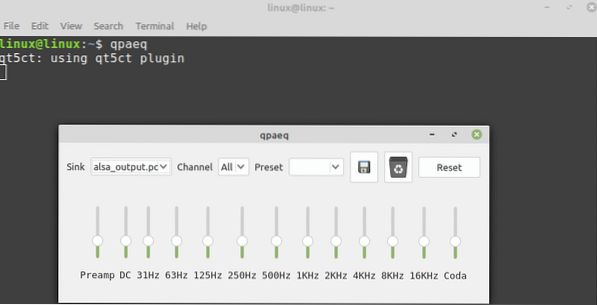
PulseAudio-Equalizer je připraven k použití.
Jak odebrat PulseAudio-Equalizer
Kdykoli si přejete odebrat PulseAudio z Linux Mint 20, zadejte následující příkaz:
$ sudo apt remove --autoremove pulseaudio-equalizer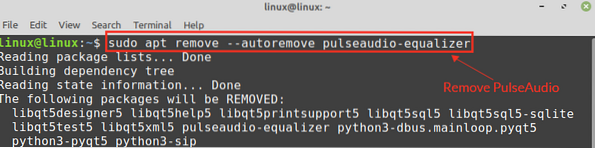
Stisknutím klávesy „y“ pokračujte v odstraňování PulseAudio Equalizer.

PulseAudio Equalizer bude úspěšně odebrán.
Závěr
PulseAudio Equalizer je bezplatný a otevřený nástroj pro ovládání hlasitosti. Je součástí standardních úložišť Linux Mint 20 a lze jej nainstalovat pomocí příkazu apt. Navíc je k dispozici také z externího úložiště PPA. Tento článek ukazuje instalaci PulseAudio Equalizer na systému Linux Mint 20 ze standardních a PPA repozitářů.
 Phenquestions
Phenquestions


